一篇文章說清楚TDengine的FQDN
TDengine2.0以後需要使用FQDN來進行訪問。小朋友,你是否有很多小問號:什麼是FQDN,為什麼要配置FQDN,如何配置FQDN。我們今天來簡單講一下。心急的小夥伴,可以直接跳轉到配置章節。
什麼是FQDN
FQDN(fully qualified domain name,完全限定域名)是internet上特定電腦或主機的完整域名。FQDN由兩部分組成:主機名和域名。例如,假設郵件伺服器的FQDN可能是mail.taosdata.com。主機名是mail,主機位於域名taosdata.com中。
DNS(Domain Name System),負責將FQDN翻譯成IP,是互聯網絕大多數應用的定址方式。
為什麼要配置FQDN
集群的每個節點是由End Point來唯一標識的,End Point是由FQDN外加Port組成,比如 h1.taosdata.com:6030。這樣當IP發生變化的時候,我們依然可以使用FQDN來動態找到節點,不需要更改集群的任何配置。
如何配置FQDN
很多同學在本地並沒有配置DNS伺服器,本文就是要解決這種情況下,如何來配置FQDN及其解析的。下圖是我們的網路環境,由3台伺服器,和兩台工作站組成。
| hostname | IP | |
| server1 | node1 | 10.211.55.14 |
| server2 | node2 | 10.211.55.15 |
| server3 | node3 | 10.211.55.16 |
| workstation1 | pc-01 | 10.211.55.201 |
| Workstation2 | pc-02 | 10.211.55.202 |
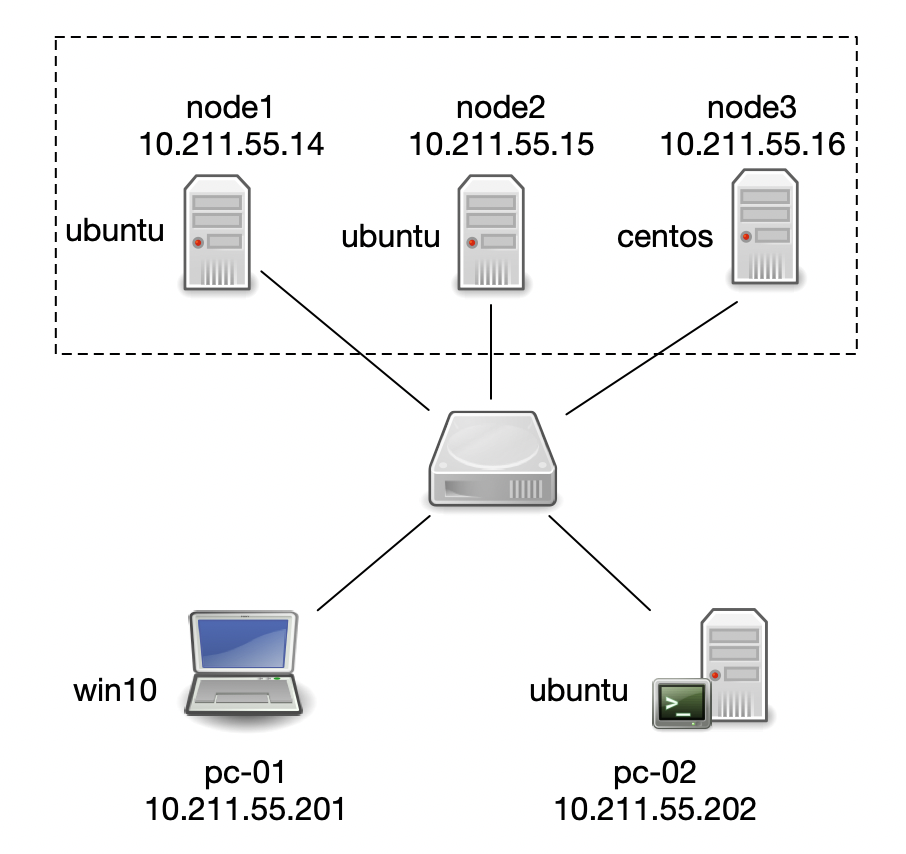
· Windows
由於Windows暫時只支援部署客戶端,所以我們只需要配置FQDN的解析即可。
以Win10為例,大家需要修改C:\Windows\System32\drivers\etc 目錄下的hosts文件
在文件中添加
10.211.55.14 node1 10.211.55.15 node2 10.211.55.16 node3
· Linux
- 以node1節點為例,我們需要修改/etc/hostname和/etc/hosts
- 修改/etc/hostname,修改完成後需要重啟才能生效
- 修改/etc/hosts
vi /etc/hostname //將文件內容修改為node1 vi /etc/hosts //添加以下三行 10.211.55.14 node1 10.211.55.15 node2 10.211.55.16 node3
驗證
配置完成之後,我們可以在Windows的CMD或者在Linux中打開Terminal,使用ping hostname來驗證是否配置生效。
成功提示:
root@node2:~# ping node1 PING node1 (10.211.55.14) 56(84) bytes of data. 64 bytes from ubuntu (10.211.55.14): icmp_seq=1 ttl=64 time=0.028 ms 64 bytes from ubuntu (10.211.55.14): icmp_seq=2 ttl=64 time=0.035 ms 64 bytes from ubuntu (10.211.55.14): icmp_seq=3 ttl=64 time=0.054 ms 64 bytes from ubuntu (10.211.55.14): icmp_seq=4 ttl=64 time=0.030 ms 64 bytes from ubuntu (10.211.55.14): icmp_seq=5 ttl=64 time=0.033 ms
失敗提示:
//windows下 C:\Users\pc-01>ping node1 Ping 請求找不到主機 node1。請檢查該名稱,然後重試。 //Linux下 root@node2:~# ping node1 ping: unknown host node1
註:按照文中要求進行配置,正常情況下不會出現失敗提示,如果出現失敗提示,請檢查自己的配置是否正確;如果配置完全正確,但還是出現了失敗提示,請大家將問題遞交到GitHub上:
讀懂FQDN之後,可以無障礙搭建集群了哦,快來參考這篇文檔,動手搭建吧~

